在如今的移动设备时代,苹果手机已成为人们生活中不可或缺的一部分,有时候我们可能会遇到一些困扰,比如手机屏幕的横竖转屏。有时候这种功能确实很方便,但有时候却可能导致一些不必要的困扰。如何在苹果设备上关闭或打开自动横屏功能呢?本文将为大家详细介绍苹果手机如何取消横竖转屏的方法,帮助大家更好地掌握手机的操作技巧。
如何在苹果设备上关闭/打开自动横屏
具体步骤:
1.手机只要横过来,就自动变成了横屏状态。

2.把手机竖回来,从下往上滑一下。
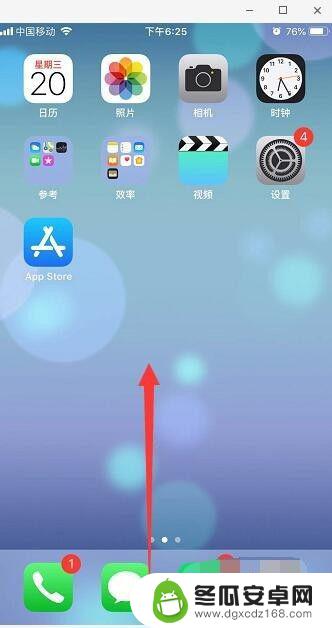
3.调出苹果的控制中心,点击有个锁的标志,如图。
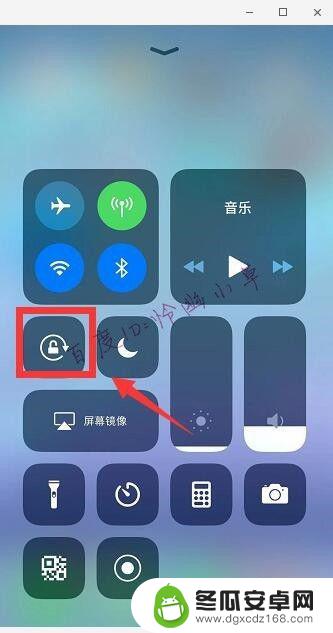
4.这样锁就会变成红色,上方会提示“竖排方向锁定:打开”。这样就不会再自动横屏了,如果要打开的话,就是点击锁,让它变成灰色即可。
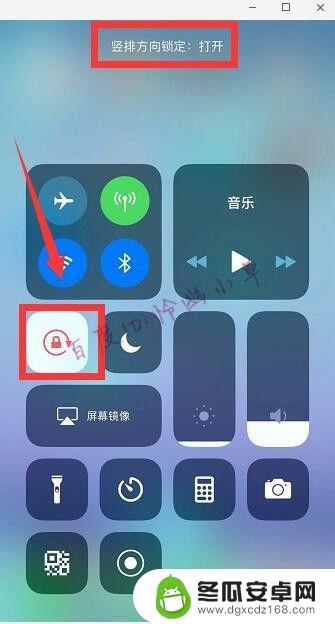
5.也可以打开苹果的悬浮球,点击这里面的“控制中心”。
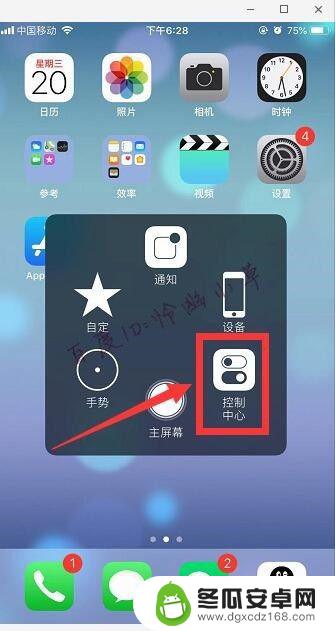
6.打开悬浮球的方法是进入手机的设置,将辅助触控打开。
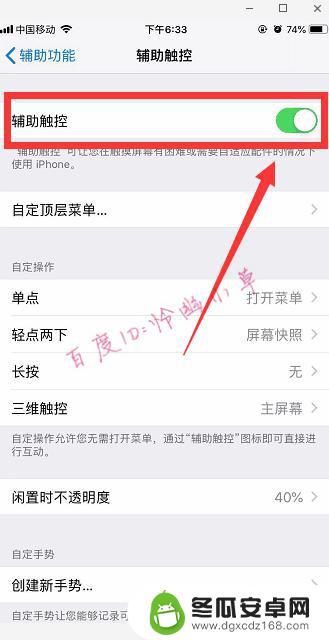
以上就是如何取消苹果手机的横竖转屏功能的全部内容,如果还有不清楚的用户,可以参考小编提供的步骤进行操作,希望对大家有所帮助。










